Win7系统运行程序提示缺少mfc71.dll文件该怎么解决?
发布时间:2019-10-12 17:39:43 浏览数: 小编:wenxiang
当我们在win7纯净系统上运行程序,突然提示缺少看了一个mfc71.dll的系统文件,我们该怎么办?这个mfc71.dll文件是Win7系统上常见丢失的文件之一,可是有些程序要运行,就需要这个mfc71.dll系统文件,那我们该怎么解决Win7系统缺少mfc71.dll文件呢?接下来,小编就给大家详细讲解,Win7系统上缺少mfc71.dll系统文件是怎么解决的。
解决方法:
1:打开浏览器,输入“mfc71.dll下载”下载mfc71.dll系统文件
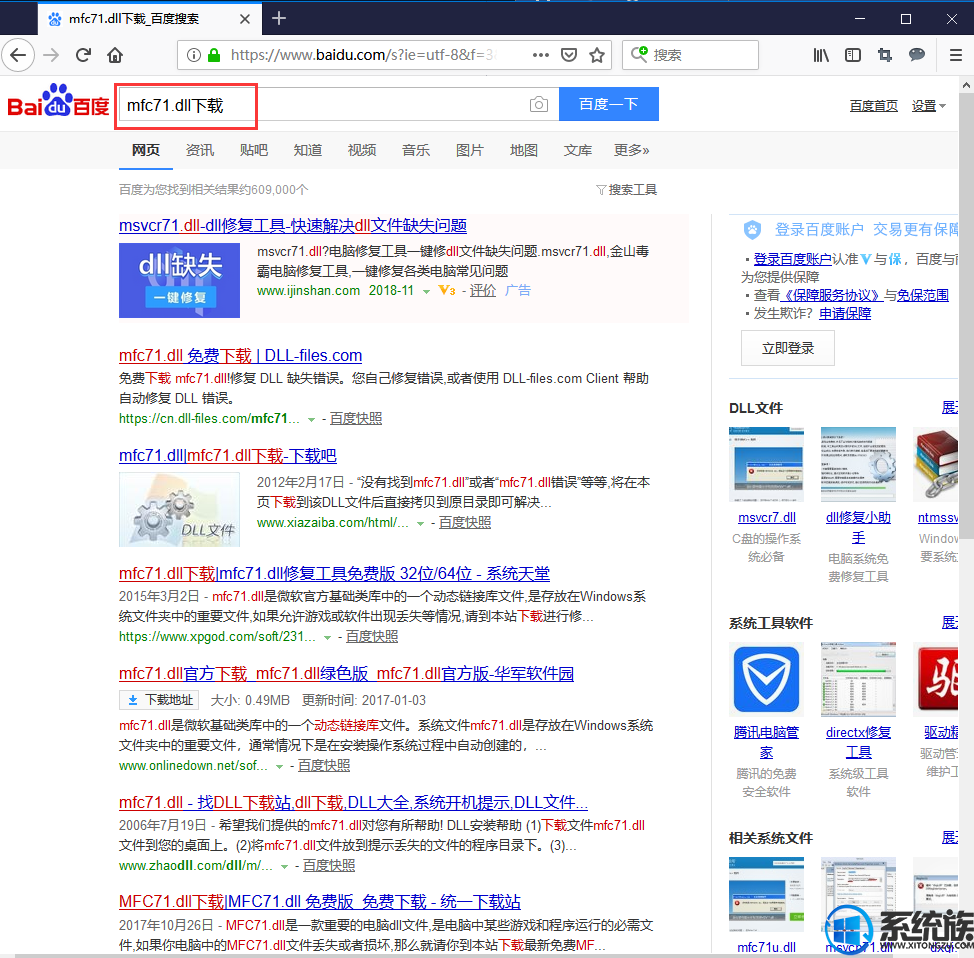
解决方法:
1:打开浏览器,输入“mfc71.dll下载”下载mfc71.dll系统文件
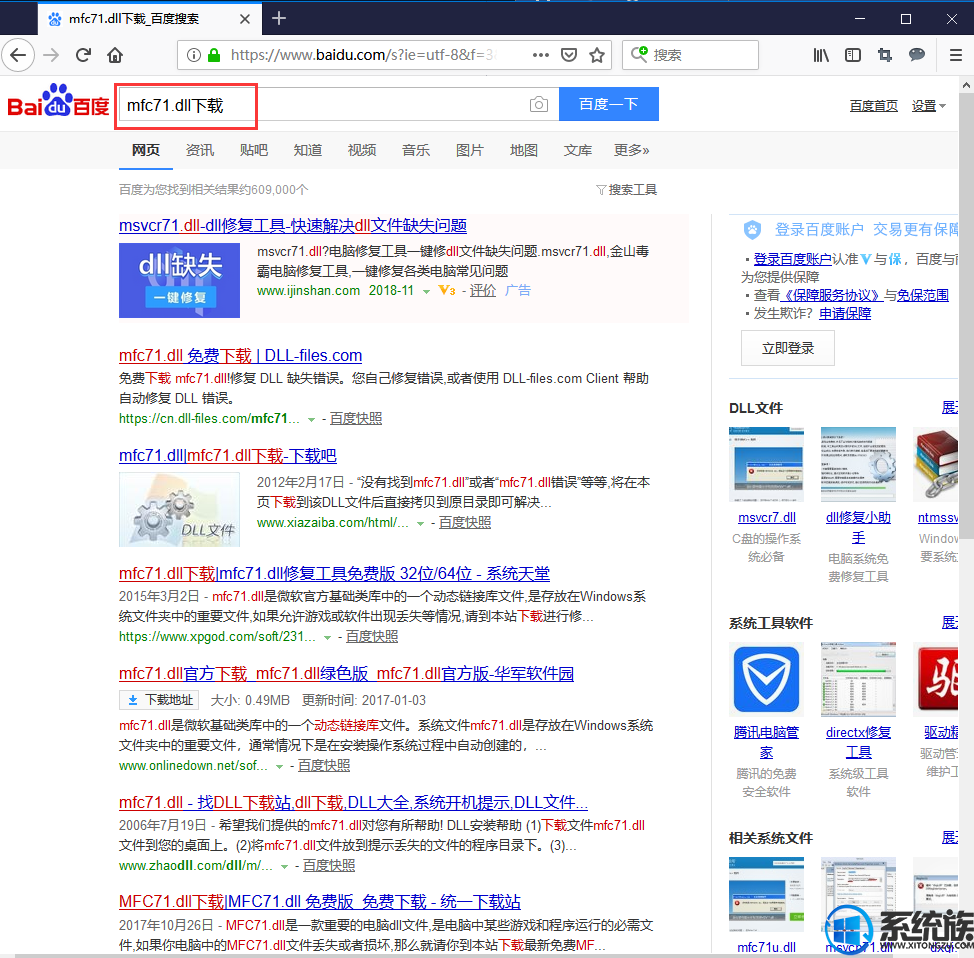
2:下载完毕之后,按照“此电脑\本地磁盘(C:)\Windows\System32“的路径将mfc71.dll系统文件复制到System32目录下
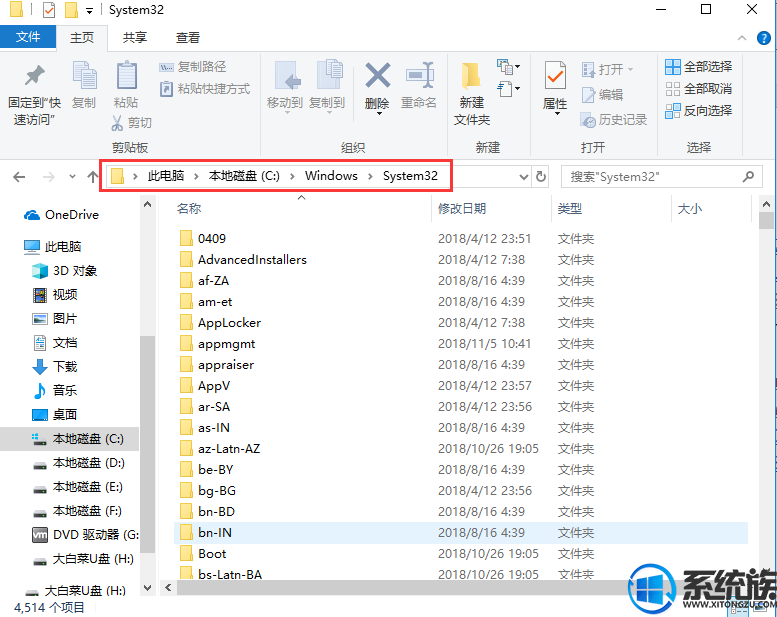
3:使用快捷键“Win+R“打开运行窗口,输入”regsvr32 mfc71.dll“,点击确定即可解决错误提示

上面就是关于Win7系统运行程序提示缺少mfc71.dll文件的解决方法大,大家如果在下次运行Win7程序中,出现此类问题的话,可以按照上面的教程进行解决,希望可以帮到大家,了解更多相关的Win7系统教程,请继续关注我们系统族。


















